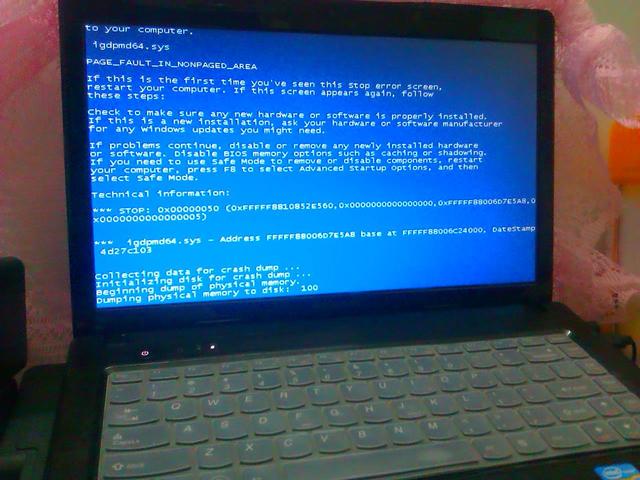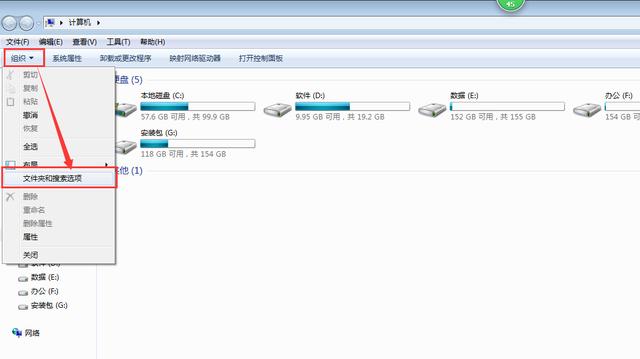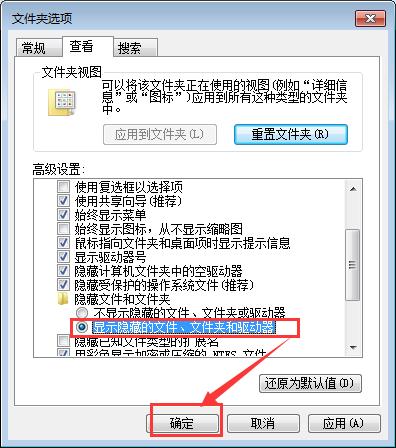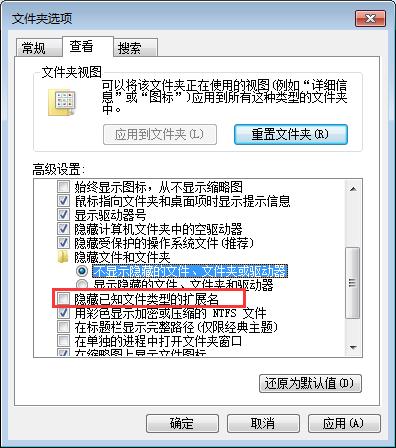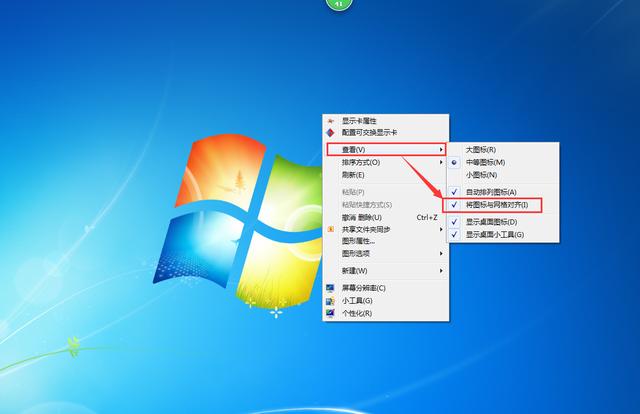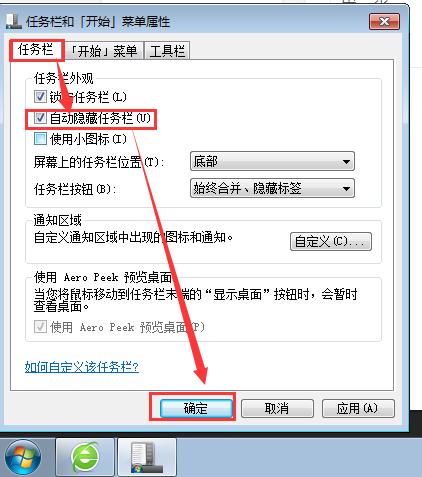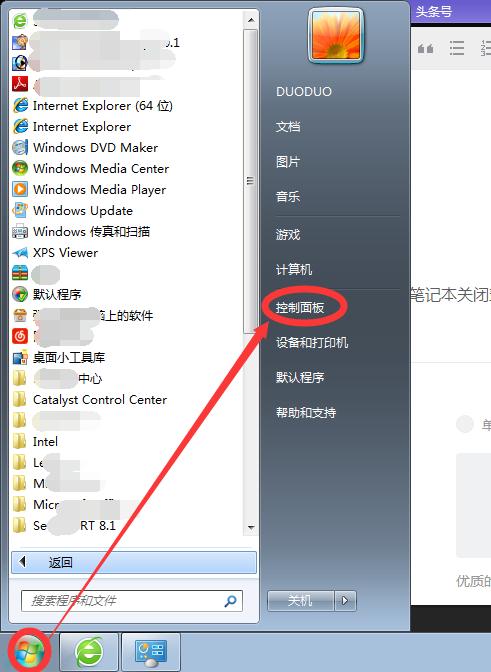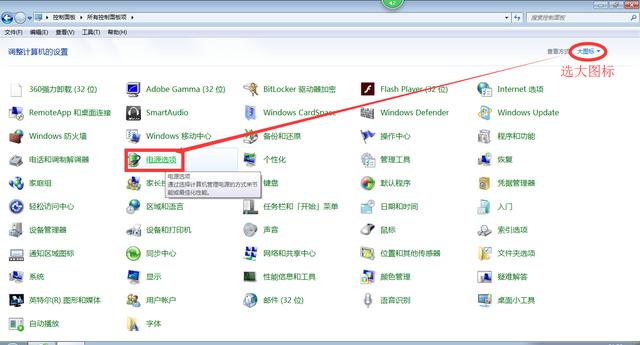【导读】找不到计算机隐藏文件?看不见文件后缀名?怎么解决,下面就是WiFi之家网整理的网络知识百科,来看看吧!
小编今日为大家分享计算机使用中遇到的若干问题与解决办法,不限于标题哦,看了百分百受用!
技巧一:电脑隐藏的文件如何查看,包括win7与win10,分为两步,见图即会
第一步
第二步:勾选完一路确定,即可查看到计算机隐藏文件
win10步骤:计算机-右上角“查看”-“选项”-“查看”,界面如上图,同样设置即可
技巧二:电脑文件后缀名如何显示出来,两步即可,第一步同技巧一,第二步见下图,去除红圈内的对号
win10步骤:计算机-右上角“查看”-“选项”-“查看”,界面如上图,同样设置即可
技巧三:桌面图标不按照方格对其排列的解决办法,见图即会
技巧四:怎么让计算机底部任务栏自动隐藏,两步走,见图即会
开始按钮上右键-属性
第二步:
技巧五:笔记本关闭盖子,系统不睡眠,四步走,见图即会
一
二
三
四
好啦,猴哥今天就分享到此,喜欢的请关注哦!您的关注与分享是猴哥最大的动力!有计算机方面的问题可以私信猴哥哦,100%解答!
亲,以上就是关于(找不到计算机隐藏文件?看不见文件后缀名?怎么解决),由“WiFi之家网”整理!
原创文章,作者:无线路由器,如若转载,请注明出处:https://www.224m.com/145512.html